发票
发票是SOFICloud ERP应用程序中另一个重要的模块,用于管理对客户的计费或开具发票的过程。在此模块中,公司可以为已售给客户的产品或服务生成销售发票或账单。
在发票中,公司可以输入关于客户、销售的产品或服务、订购的数量、价格、交货日期和付款方式的信息。销售发票创建后,SOFICloud ERP系统将自动创建应收账款记录,对其进行核实,并在客户的账户中进行处理。
在SOFICloud ERP应用程序中使用发票模块的主要好处是,它可以让公司更有效率、准确地管理计费过程。通过使用发票,公司可以加快计费时间,提高准确性,并优化公司的财务管理。此外,发票还通过提供有关帐单和付款方式的准确信息,有助于提高客户满意度。
设置
要记录发票交易,请选择销售菜单,然后点击发票菜单。系统将显示发票交易菜单,如图5.4所示。
以下是完成发票交易的步骤:
- 点击已打开的发票交易列表中的添加项目[+]按钮。参见图5.4a。
- 接下来,系统将显示添加项目表单,如图5.4b所示。过滤客户。勾选所需的交易,然后点击创建按钮创建发票交易。
- 从DO交易完成添加项目流程后,系统将显示已包含从先前选定的DO获取的信息的发票交易表单。
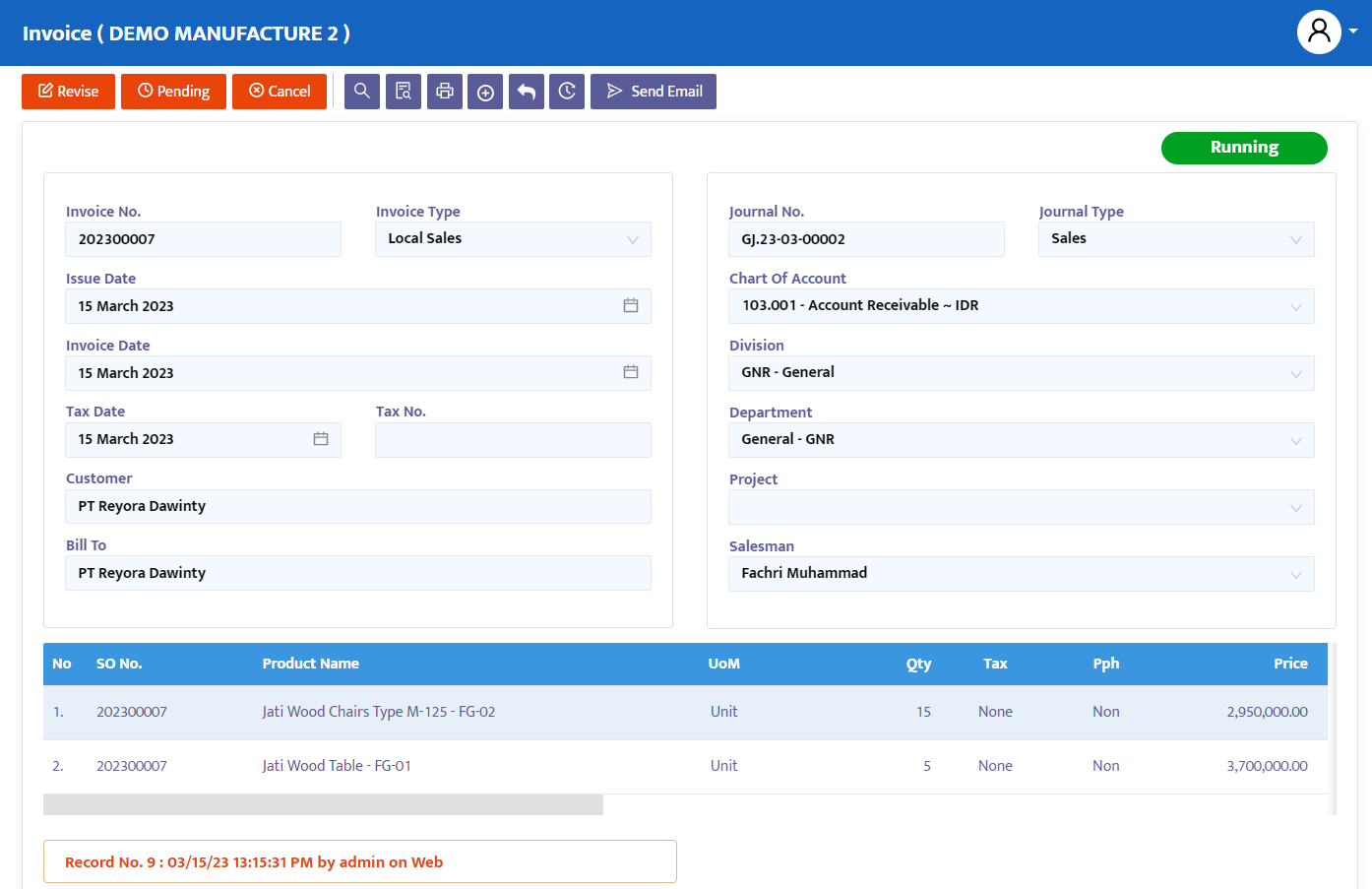
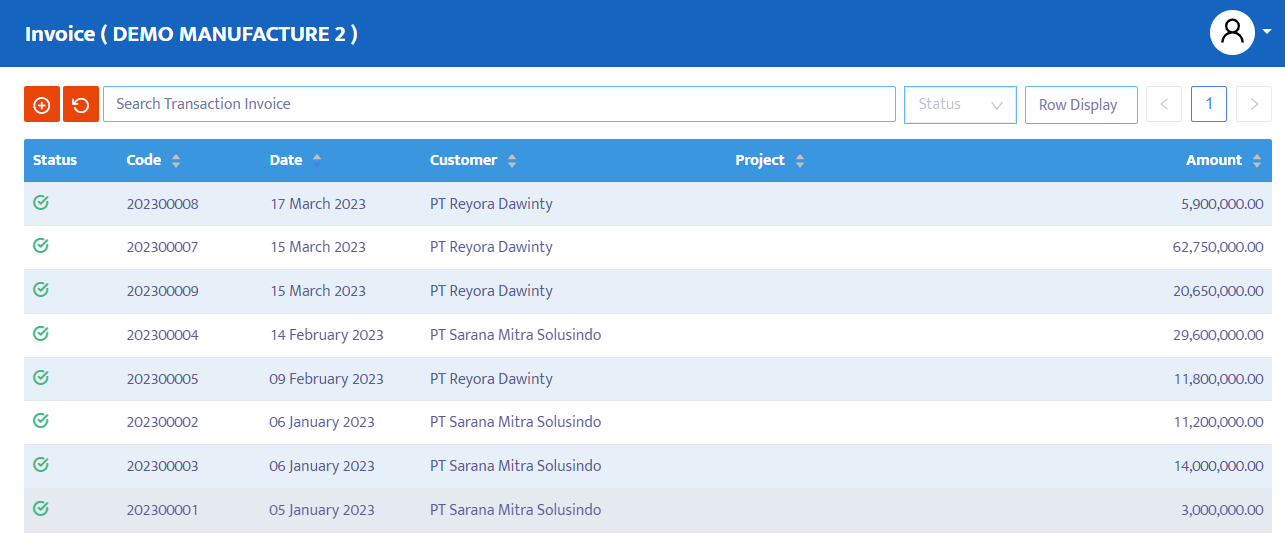
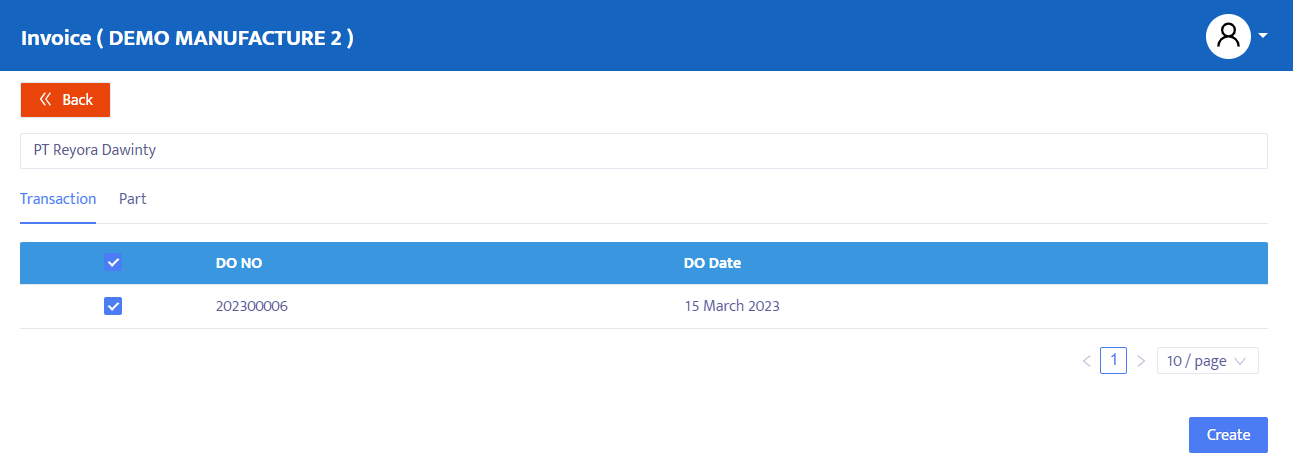
重新检查以确保数据的准确性。以下是关于发票交易信息的详细解释:
- 在发票编号字段中,系统将自动提供编号,但您仍可以根据公司的需求或标准进行编辑。
- 在发票类型下拉框中,根据需要选择发票类型
- 在发行日期字段中,系统将提供与打开此表单时计算机上的日期相同的日期。但是,您可以根据交易需求编辑此发票表单日期
- 在发票日期字段中,输入发票文档的日期
- 在税务编号字段中,如果需要,请填写税务发票文档编号
- 在税务日期字段中,填写税务发票的日期
- 在客户下拉框中,系统将显示您之前选择的客户的名称。
- 在账单栏中,它将显示被开票的客户。默认情况下会是相同的,但如有必要也可以不同
- 在记账号字段中,系统将显示由系统创建的自动记账号
- 在记账类型下拉框中,它包含有关相关交易的记账类型的信息
- 在科目下拉框中,选择要使用的客户应收账款科目
- 在分部下拉框中,如果您的公司按分部分配,则选择负责此订单的分部。
- 在部门下拉框中,如果您的公司按部门分配,则选择负责此订单的部门的名称。
- 在项目下拉框中,选择与相关交易请求有关的项目
- 在销售员下拉框中,系统将显示来自销售交易的销售员的名称。
在完成这些数据后,系统将自动显示您从之前的PR交易中提取的产品。
- DO号码,包含从之前选定的交易中的DO号码信息
- 部件名称/产品,包含所选产品的名称
- 数量 & 单位,包含销售产品的数量。如有必要,进行更改
- 税款,默认情况下,它将显示将对交易进行的税收数据,根据在主要部分的相关产品上已经确定的设置
- 所得税,如同上述增值税,如果相关产品受到特定所得税率的影响,系统也将激活所得税扣减
- 价格,包含相关产品的价格信息。如有必要,进行录入或价格编辑
- 金额,显示总数量 x 价格
- 科目,包含默认销售账户号码信息。如有必要进行更改
- 注释,在您订购的每个产品的注释设施中做出更详细和具体的注释。
完成后,点击交易顶部的“保存”按钮以保存数据。
在交易上方的导航按钮上,进行必要的交易状态更改。系统提供的选项有:
- 输入,仍在将发票表单交易数据注册到系统的过程中。在此状态下,数据仍可被编辑和删除。
- 确认,交易数据已被确认至系统,但尚未发布。在此状态下,数据无法被编辑,除非先将确认状态更改为修改状态。
- 运行,交易数据已发布至系统。此状态在确认状态后运行,如果你不使用运行状态,那么你将无法继续到下一表单(在此例中为接收表单)。与确认状态一样,要编辑运行状态的数据,必须首先将其更改为修改状态。
- 修订,此状态仅用于编辑数据,但无法删除/消除此表单上的(所有)交易数据。
- 挂起,交易表单暂时关闭,目的是延期。此状态仍可打开以继续。
- 取消,交易表单已取消,不能重新打开。
- 关闭,所有交易表单已关闭,不能重新打开。
将入口状态更改为确认,然后运行以发布此交易,如果您想继续到下一个表单,请使用向导功能,但您也可以在下一次交易中使用手动方式(添加项目),在此例中为支付。
要显示打印的交易文档,请点击“预览”按钮。
点击“发送邮件”按钮将发票文档发送给客户。
点击“凭证”按钮查看已创建的会计日记账。